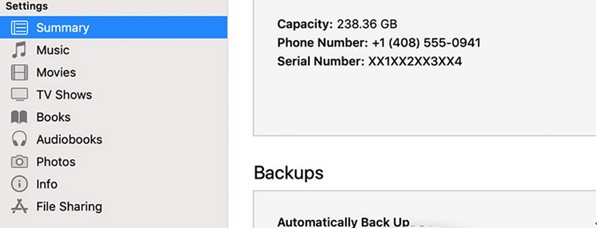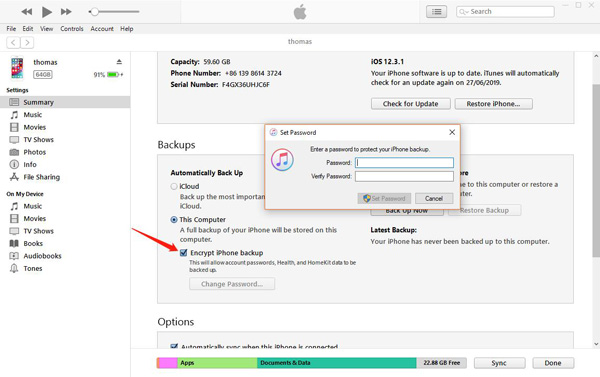iPhone nebo jakékoli zařízení běžící na iOS je nejbezpečnější platforma, na kterou si můžete vzpomenout. Jednou z funkcí, která z něj dělá vynikající ekosystém, je možnost snadného zálohování dat iPhone pomocí iTunes nebo jakékoli jiné platformy. Kromě toho vám iOS umožňuje šifrovat zálohu iPhone pomocí šifrovacího hesla. Jak zašifrovat zálohu iTunes? O tom budeme dnes diskutovat.
- Část 1: Jak šifrovat zálohu iPhone?
- Část 2: Zapomněli jste heslo pro šifrování zálohy iTunes, co dělat?
- Část 3: Šifrování funkce zálohování iPhone je zašedlé – jak to opravit?
Část 1: Jak šifrovat zálohu iPhone?
Šifrování zálohy vašeho iPhone je snadný úkol. K zašifrování zálohy a zadání hesla dle vašeho výběru můžete využít iTunes. Pokud hledáte informace o tom, jak šifrovat zálohu iPhone, měla by to být pro vás jedna z vynikajících možností.
Zde jsou kroky, které by pro vás měly být užitečné pro šifrování zálohy iTunes.
- Spusťte iTunes na svém počítači a připojte svůj iPhone nebo jakékoli jiné iOS zařízení k počítači.
- Klikněte na ikonu zobrazující váš iPhone. Kompletní informace o vašem iPhonu pak najdete v iTunes na vašem počítači.
- Klikněte na Souhrn v levém podokně na obrazovce iTunes.

- Vyhledejte kartu Zálohy, měli byste najít zaškrtávací políčko Šifrovat zálohu iPhone. Zaškrtnutím políčka zašifrujete zálohy iPhonu.

- Klikněte na možnost Změnit heslo a zadejte zvolené heslo.
- Jakmile to uděláte, klikněte na Zálohovat nyní. Poté budete vyzváni k zadání hesla.
Když je nakonfigurována možnost šifrování zálohy iPhone, vaše další sada záloh bude zašifrována.
Část 2: Zapomněli jste heslo pro šifrování zálohy iTunes, co dělat?
Ve výše uvedeném tutoriálu jsme se naučili, jak šifrovat zálohu iPhone. Ale co když zapomenete heslo zálohy iTunes? Bez šifrovacího hesla nebudete mít přístup k zálohovaným datům ani je nebudete moci obnovit z nastavení.
PassFab iPhone Backup Unlocker je vynikající volbou pro získání šifrovacího hesla pro iPhone. Poskytuje vám způsoby, jak najít záložní heslo pro iPhone nebo změnit nastavení šifrování. Zde jsou kroky, které můžete použít k získání záložního hesla pro iPhone
Stáhněte si a nainstalujte PassFab iPhone backup Unlocker do počítače.
Krok 1. Spusťte jej a vyberte možnost Získat záložní heslo iTunes z hlavního rozhraní softwaru.

Krok 2. Další obrazovka vám umožní vybrat zálohu, pro kterou chcete získat heslo. Předchozí zálohy najdete uložené ve vašem počítači. Zálohy, které jsou zašifrovány, mají ikonu visacího zámku. Pokud cílové umístění nemá žádné soubory, můžete je importovat na stránku.

Krok 3. Klikněte na Další. Na další obrazovce budete muset zvolit režim načítání hesla. PassFab iPhone Backup Unlocker vám umožňuje vybrat si mezi třemi různými možnostmi pro výběr nejlepší metody načítání. Volba závisí na úrovni obtížnosti obnovení hesla.

Krok 4. Jakmile zvolíte režim získávání hesla, klikněte na Start a začněte proces získávání hesla. Doba bude záviset na složitosti hesla a zvoleném režimu. Pokud se něco objeví, můžete kliknout na možnost Zastavit a pokračovat později.
Krok 5. Trpělivě počkejte, až bude proces dokončen. Jakmile je heslo detekováno, zobrazí se na obrazovce s vyskakovacím oknem.

Část 3: Funkce šifrování zálohování iPhone je zašedlá, jak to opravit?
I když je šifrovaná záloha iPhone vynikající bezpečnostní funkcí, někteří z vás možná nebudou chtít používat funkci šifrování zálohy iPhone. To platí spíše pro ty, kteří mají tendenci zapomínat hesla poměrně často.
Za těchto okolností můžete zrušit zaškrtnutí možnosti šifrování zálohy iPhone. Stačí zrušit zaškrtnutí možnosti Šifrovat zálohu iPhone v části Zálohy na iTunes. Chcete-li zastavit šifrování zálohy iPhone, zrušte zaškrtnutí políčka. V některých případech však můžete zjistit, že možnost Šifrovat zálohu iPhone je zašedlá a neumožňuje změnit stav.
Jedním z běžných důvodů, proč k tomu může dojít, bude skutečnost, že jeden z profilů na vašem iPhone může mít problémy. Některé profily mohou mít vlastní omezení. Jedním z nejlepších způsobů, jak problém vyřešit, může být smazání problematického profilu.
Zde je návod, jak to můžete udělat
- Otevřete na svém iPhonu aplikaci Nastavení a poté přejděte na Obecné -> Profily.
- Najděte profil, který by mohl způsobovat problémy, a smažte jej.
Tento problém mohou v ideálním případě vytvořit podnikové profily. V některých případech můžete najít problém s profily souvisejícími s účtem Microsoft Exchange.
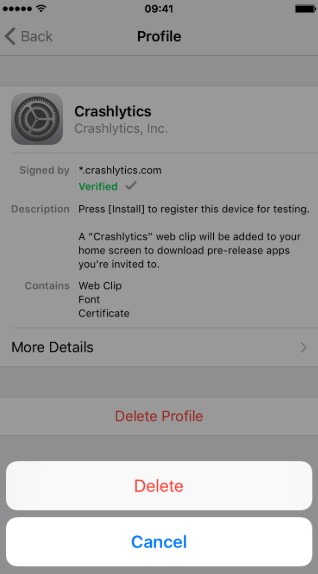
Závěr
Takto byste měli být schopni zašifrovat zálohu iPhone pomocí jednoduchých a jednoduchých kroků. PassFab iPhone Backup Unlocker by vám měl pomoci buď obnovit nastavení šifrování, nebo obnovit heslo v případě, že jste heslo zapomněli. V každém případě doporučujeme zašifrovat zálohu iPhone pro vyšší zabezpečení. Nyní, když se nástroje líbí PassFab iPhone Backup Unlocker vám pomůže obnovit hesla, nikdy byste se neměli obávat, že vaše hesla zahodíte a ztratíte zálohy.